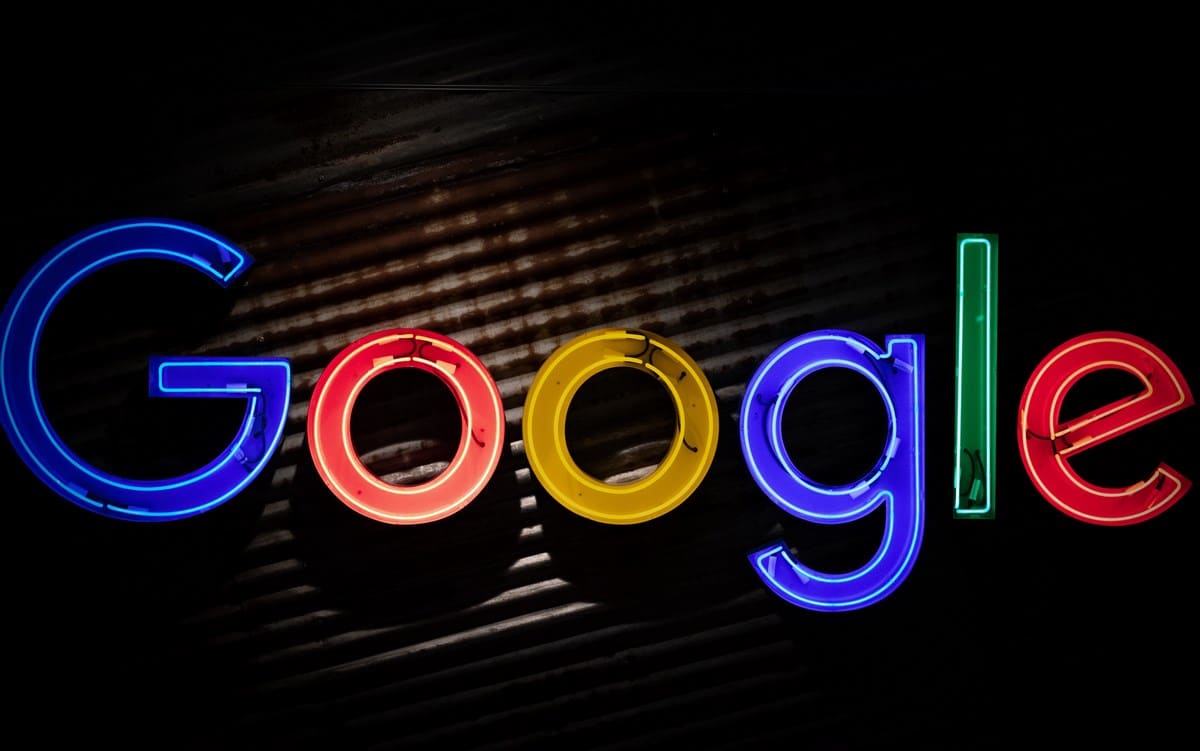
Android — одна из самых распространенных систем в мире, ведь она установлена на большом количестве гаджетов и электронных устройств: таких как планшеты или телефоны. Причина этого в том, что она работает как хорошая операционная система и имеет открытый исходный код, а это означает, что любой разработчик может взять версию своего исходного кода и изменить ее в соответствии со своими потребностями.
Google как компания технологически и экономически способствует развитию Android. Почти на всех телефонах Android обычно предустановлены приложения и службы Google, такие как: Gmail, Chrome, Карты и «Google» в качестве опции для навигации.
Тема этой статьи основана на том последнем приложении, вполне вероятно, что вы хотя бы раз сталкивались с проблема в том что гугл перестал работать. Мы объясним, как это исправить. Вы также должны принять во внимание, что он может дать сбой на определенных устройствах, и из-за того, что система используется, остается только попробовать различные решения, чтобы достичь указанного.
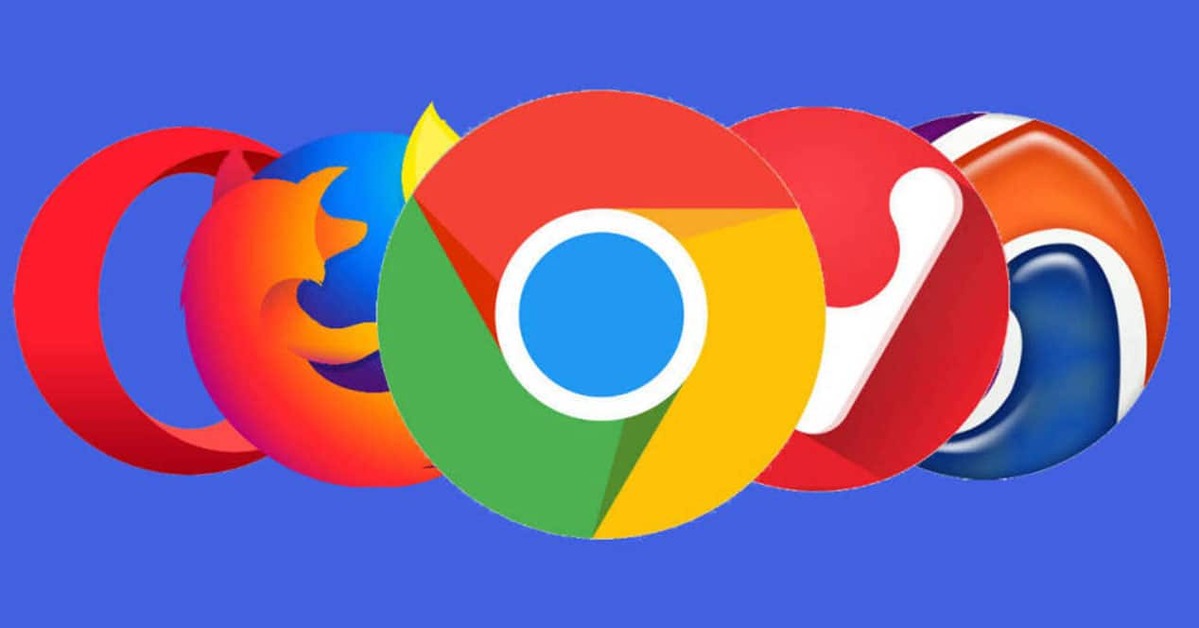
Google перестал работать: возможные решения

Для этого приложения вы можете применить рекомендации официальная поддержка Google о приложениях, которые перестают работать выполнение определенной задачи или что в один прекрасный день они просто больше не открываются (в этом случае можно попробовать почистить кеш). Если проблема не связана с аппаратной частью устройства, вам поможет следующее.
В частности, с приложением Google время от времени появляются ошибки из-за роста приложения и количества процессов, которые каждый день добавляют к его основной цели: поиску контента в Интернете. Хотя это можно исправить классической остановкой приложения и его повторным запуском, проблема также может исходить из устаревшей версии приложения, что исправлено в новом.
Очистить кэш Google
Многие проблемы (не только с приложением Google) исправляются после очистить кеш устройства или соответствующего приложения. От поврежденных данных до ограниченной функциональности из-за нехватки памяти приложение может перестать работать в одночасье.
В случае с Google этот вариант можно рассмотреть, если вы часто используете приложение для выполнения поиска и загрузки изображений, видео или интегрированных файлов. Однако это не всегда работает, потому что у вас также может быть проблема, связанная с процессами приложения, а не с самим его кешем.
Плохая сторона этого приложения заключается в том, что, поскольку оно интегрировано с операционной системой, его нельзя удалить, мы можем только понизить его до заводской версии или очистить данные об использовании и кеше. Если вы хотите попробовать удалить кеш, просто сделайте следующее:
- Включите и разблокируйте устройство.
- Найдите приложение «Настройки» и нажмите на него.
- Между разделами коснитесь раздела «Приложения».
- Вы увидите список со всеми приложениями, которые установлены на устройстве. Если вы не видите Google, раскройте остальные, чтобы выполнить поиск там.
- Нажмите на значок Google, когда найдете его.
- В настройках приложения нажмите «Очистить кэш».
- Этот шаг также удалит из приложения другую информацию, связанную с пользователем.
- Попробуйте снова открыть приложение Google: если оно не запускалось раньше или закрывалось через несколько секунд после открытия, сбой больше не должен происходить. Но у вас не будет некоторой информации, которую, возможно, вы могли видеть раньше, это просто вопрос использования приложения снова, как и раньше.
Остановить приложение Google
Google — это приложение, которое может работать в фоновом режиме, если вы пытаетесь его открыть и он все время закрывается из-за какого-то внутреннего сбоя, вы можете попробовать полностью остановить приложение, чтобы оно «перезапускало» себя.
Если вы хотите попробовать это, потому что Google перестал работать, сделайте следующее:
- Включите и разблокируйте устройство.
- Найдите приложение «Настройки» и нажмите на него.
- Между разделами коснитесь раздела «Приложения».
- Вы увидите список со всеми приложениями, которые установлены на устройстве. Если вы не видите Google, раскройте остальные, чтобы выполнить поиск там.
- Нажмите на значок Google, когда найдете его.
- В настройках приложения нажмите «Стоп».
Эту процедуру можно выполнить с широким спектром приложений, которые остаются в фоновом режиме, пока мы их не используем, это единственный способ закрыть их, пока они не будут снова активированы, когда мы захотим их использовать. Это не повлияет на функциональность Google, это просто убьет все ваши процессы (и наша цель состоит в том, чтобы один из них вызывал сбой приложения в разное время).
Отключить приложение, когда Google перестал работать
Это более продвинутый способ сброса приложения, потому что, когда системное приложение отключено, мы можем удалить все обновления (оставив заводскую версию и приложение отключенными). Когда мы решим повторно активировать его, он, вероятно, больше не будет иметь предыдущей ошибки.
Если в Google Play активны автоматические загрузки, рано или поздно будет установлена последняя версия Google с исправленной проблемой (теоретически). Обычно это метод, который работает как для системных, так и для сторонних приложений, потому что бывают случаи, когда приложение не обновляется или делает это неправильно, и поэтому мы в конечном итоге используем частично устаревшую версию, которая может привести к проблемам с совместимостью, а в случае с Google — известное «перестало работать».
Сноски
Если проблема решена после удаления кеша, у вас уже есть оценка того, сколько памяти может сэкономить это приложение Google, и на основе этого вы должны запланировать автоматическое удаление кеша. Если ты этого не сделаешь, вполне вероятно, что со временем приложение снова остановится и эту процедуру придется повторить.
Идеального решения не существует, и оно во многом зависит от аппаратного обеспечения вашего устройства и состояния приложения Google на момент чтения этой статьи.